In diesem Lernprogramm wird erklärt, wie ein SSL-Zertifikat auf Microsoft Forefront TMG Server installiert wird. Wenn Sie Ihre CSR bereits erstellt und die Zertifikatsdateien von Ihrer Zertifizierungsstelle erhalten haben, können Sie den ersten Teil überspringen und direkt zu den Installationsrichtlinien übergehen.
Als Bonus haben wir auch nützliche Tipps beigefügt, wo Sie die beste SSL-Zertifikatsdatei für Ihren TMG-Server erhalten können.
Inhaltsübersicht
- Generieren eines CSR-Codes auf Microsoft Forefront TMG
- Installieren eines SSL-Zertifikats auf Microsoft Forefront TMG
- Testen Sie Ihre SSL-Installation
- Wo kann man das beste SSL-Zertifikat für Microsoft TMG Server kaufen?
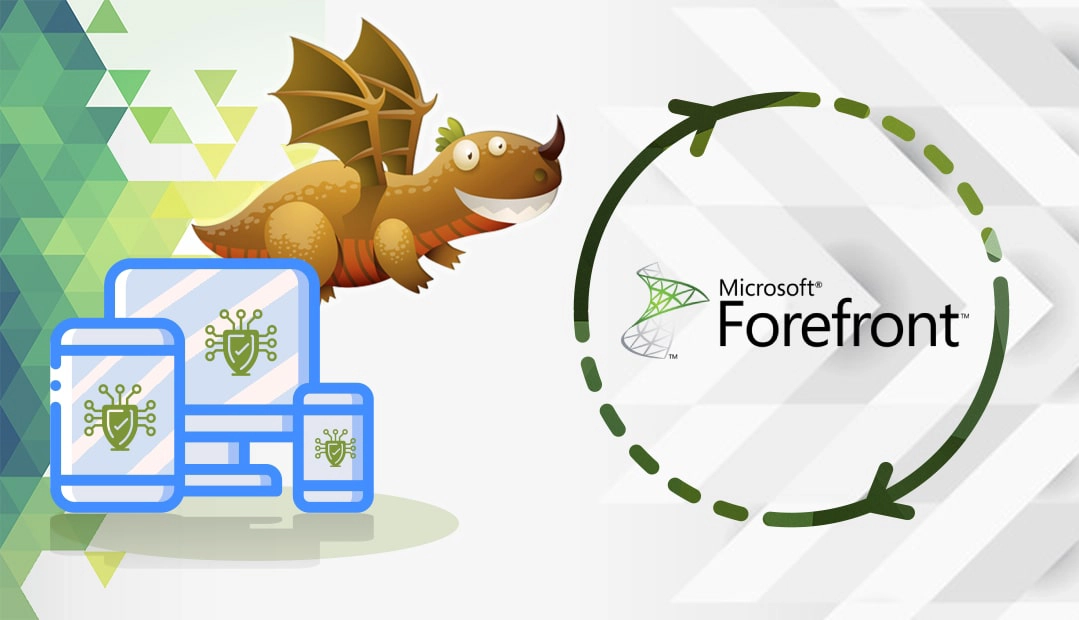
Generieren eines CSR-Codes auf Microsoft Forefront TMG
Sie haben zwei Möglichkeiten:
- Verwenden Sie unseren CSR-Generator, um den CSR automatisch zu erstellen.
- In Ihrem Windows Server System gibt es den Internet Information Services (IIS) Manager. Folgen Sie unserer Schritt-für-Schritt-Anleitung zur Erstellung von CSR auf IIS.
Sobald Sie Ihren CSR-Code erstellt und erfolgreich ein SSL-Zertifikat beantragt haben, können Sie mit den Installationsschritten fortfahren.
Installieren eines SSL-Zertifikats auf Microsoft Forefront TMG
Nachdem die Zertifizierungsstelle alle erforderlichen SSL-Zertifikatsdateien für Ihren Posteingang ausgestellt hat, müssen Sie sie wieder auf dem System installieren, das Sie zur Erstellung der CSR verwendet haben, in unserem Fall Microsoft IIS.
Lesen Sie unsere Anleitungen zur Installation eines SSL-Zertifikats auf IIS.
- Wie installiert man ein SSL-Zertifikat auf IIS 7? (Schritte 1 bis 6)
- So installieren Sie ein SSL-Zertifikat auf IIS 8 und 8.5 (Schritte 1 bis 5)
Hinweis: Wenn Sie das SSL-Zertifikat auf einem anderen System erstellt und installiert haben, auf dem sich Ihr TMG-Server befindet, müssen Sie das SSL-Zertifikat mit seinem privaten Schlüssel im PFX-Format aus diesem System exportieren und auf das System importieren, auf dem sich Ihr TMG-System befindet. Weitere Anweisungen erhalten Sie von Microsoft.
Nach der Installation oder dem Export/Import (falls erforderlich) müssen Sie einen neuen Web-Listener auf Ihrem Forefront TMG-Server einrichten und ihm Ihr SSL-Zertifikat zuweisen.
Einrichten eines neuen Web-Listeners auf Ihrem Forefront TMG-Server
- ForeFront TMG Management öffnen
- Klicken Sie auf Start > Alle Programme
- Klicken Sie auf Microsoft Forefront TMG und dann auf Forefront TMG Management.
- Erweitern Sie im Fenster Forefront TMG unter Microsoft Forefront Threat Management Gateway Forefront TMG (Ihr Server).
- Klicken Sie auf Firewall-Richtlinie und dann auf der rechten Registerkarte Toolbox auf Netzwerkobjekte und dann auf Neuer > Web-Listener.
- Geben Sie im Fenster Assistent für die Definition eines neuen Web-Listeners im Feld Name des Web-Listeners einen Namen für Ihren Web-Listener ein und klicken Sie dann auf Weiter.
- Wählen Sie auf der Seite Clientverbindungssicherheit die Option SSL-gesicherte Verbindungen mitClients voraussetzen und klicken Sie auf Weiter.
- Markieren Sie auf der Seite Web-Listener-IP-Adressen unter Auf eingehende Webanfragen in diesen Netzwerken achten die Option Intern und klicken Sie dann auf IP-Adresse auswählen.
- Wählen Sie unter Verfügbare IP-Adressen die Adresse aus, die Sie verwenden möchten, und klicken Sie auf Hinzufügen.
- Nachdem Sie die IP-Adresse hinzugefügt haben, klicken Sie auf OK
- Klicken Sie auf der Seite Neue Web-Listener-IP-Adressen auf Weiter.
- Wählen Sie auf der Seite Listener-SSL-Zertifikate die Option Ein einzelnes Zertifikat für diesen Web-Listener verwenden und klicken Sie dann auf Zertifikat auswählen.
- Wählen Sie im Fenster “Zertifikat auswählen” unter ” Zertifikat aus der Liste der verfügbaren Zertifikate auswählen” das neue SSL-Zertifikat aus, das Sie auf diesem System importiert/installiert haben, und klicken Sie auf ” Auswählen”.
- Klicken Sie im Assistenten für die Definition eines neuen Web-Listeners auf Weiter
- Wählen Sie auf der Seite Authentifizierungseinstellungen in der Dropdown-Liste Auswählen, wie Clients Anmeldeinformationen für Forefront TMG bereitstellen die Option Keine Authentifizierung aus, und klicken Sie dann auf Weiter
- Klicken Sie auf der Seite Single Sign On Settings auf Next.
- Überprüfen Sie auf der Seite Fertigstellung des neuen Web-Listener-Assistenten Ihre Konfiguration, und klicken Sie dann auf Fertig stellen.
- Klicken Sie schließlich auf der Forefront TMG-Seite auf Übernehmen
Herzlichen Glückwunsch, Sie haben erfolgreich ein SSL-Zertifikat auf Microsoft Forefront TMG installiert.
Testen Sie Ihre SSL-Installation
Nachdem Sie ein SSL-Zertifikat auf Microsoft Forefront TMG installiert haben, sollten Sie als Erstes Ihre neue SSL-Installation auf mögliche Fehler überprüfen. Wir empfehlen die Verwendung dieser hocheffizienten SSL-Tools, die Ihnen sofortige Berichte über Ihr SSL-Zertifikat liefern.
Wo kann man das beste SSL-Zertifikat für Microsoft Forefront TMG kaufen?
Ein SSL-Zertifikat für Microsoft Forefront TMG kaufen Sie am besten bei einem seriösen SSL-Anbieter wie SSL Dragon. Unsere Preise sind die wettbewerbsfähigsten auf dem Markt, aber es gibt noch mehr Vorteile. Wir bieten großartige Rabatte und exklusive Angebote für alle unsere SSL-Zertifikate, aber vor allem einen Fünf-Sterne-Kundenservice.
SSL Dragon kümmert sich um die Sicherheit Ihrer sensiblen Daten, damit Ihre Website oder Ihr Unternehmen online florieren kann!
Alle unsere Produkte sind mit Microsoft Forefront TMG kompatibel, und Sie können jederzeit unsere hilfreichen Tools wie den SSL-Assistenten und den erweiterten Zertifikatsfilter verwenden, um das perfekte SSL-Produkt für Ihr Projekt zu finden.
Wenn Sie Ungenauigkeiten feststellen oder diese SSL-Installationsanleitung um weitere Details ergänzen möchten, können Sie uns gerne Ihr Feedback an [email protected] senden. Wir freuen uns über Ihren Beitrag! Ich danke Ihnen.
Sparen Sie 10% auf SSL-Zertifikate, wenn Sie noch heute bestellen!
Schnelle Ausstellung, starke Verschlüsselung, 99,99% Browser-Vertrauen, engagierter Support und 25-tägige Geld-zurück-Garantie. Gutscheincode: SAVE10






















